ApsaraVideo for VOD雲剪輯服務提供專業的線上視訊剪輯能力,支援音視頻、圖片、文字等素材剪輯合成新的視頻。本文為您介紹如何通過ApsaraVideo for VOD控制台進行視訊剪輯。
費用說明
ApsaraVideo for VOD提供的雲剪輯服務分為基礎剪輯和進階剪輯兩類進行計費,收費單價有所不同,計費詳情請參見剪輯合成計費;基礎剪輯和進階剪輯的功能分類請參見功能列表。
使用限制
不同服務地區對雲剪輯能力的支援情況不同,使用前,請先確認您的服務地區是否支援,具體支援情況,請參見服務地區。
前提條件
您需要使用的媒體素材已上傳至ApsaraVideo for VOD媒資庫。具體操作,請參見通過ApsaraVideo for VOD控制台上傳檔案。
雲剪輯支援將合成的視頻存入至點播系統Bucket中,您需要確保點播系統Bucket已啟用。具體操作,請參見管理儲存Bucket。
如果匯出合成視頻時需要使用ApsaraVideo for VOD的轉碼服務,則需要先添加轉碼模板。具體操作,請參見範本管理員。
操作步驟
在頂部左上方根據實際情況選擇地區。
在左側導覽列選擇。
單擊剪輯新視頻或操作列的繼續剪輯,進入視訊剪輯工程介面。
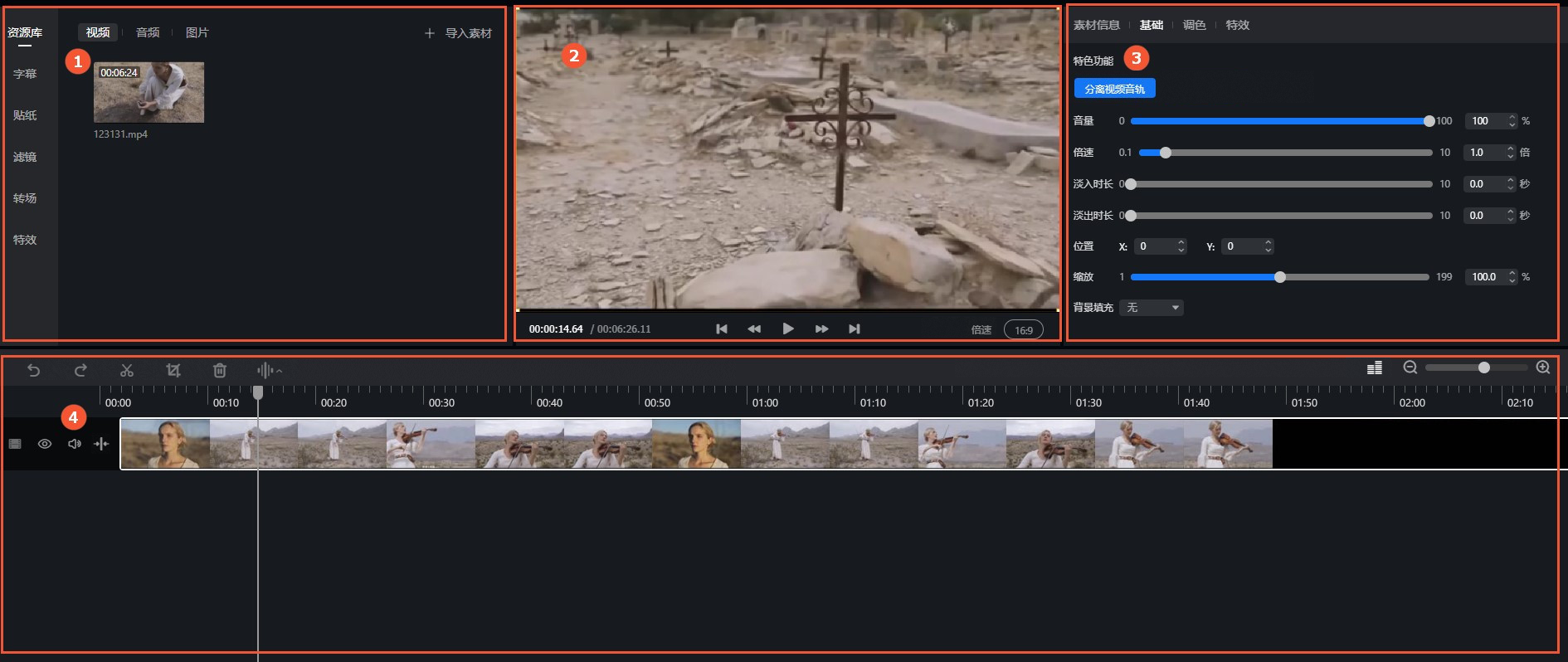
視訊剪輯介面地區如下所示:
序號
描述
①
素材區
②
預覽區
③
屬性編輯區
④
剪輯操作區
匯入素材。
單擊素材區右上方匯入素材,開啟目前範圍媒資庫列表,根據實際需求選擇您所需的素材。
如果媒資庫列表沒有您所需的素材,您可以上傳指定素材到媒資庫。具體操作,請參見通過ApsaraVideo for VOD控制台上傳檔案。
添加素材至剪輯操作區。
單擊素材上的
 或拖動素材至剪輯操作區的軌道。
或拖動素材至剪輯操作區的軌道。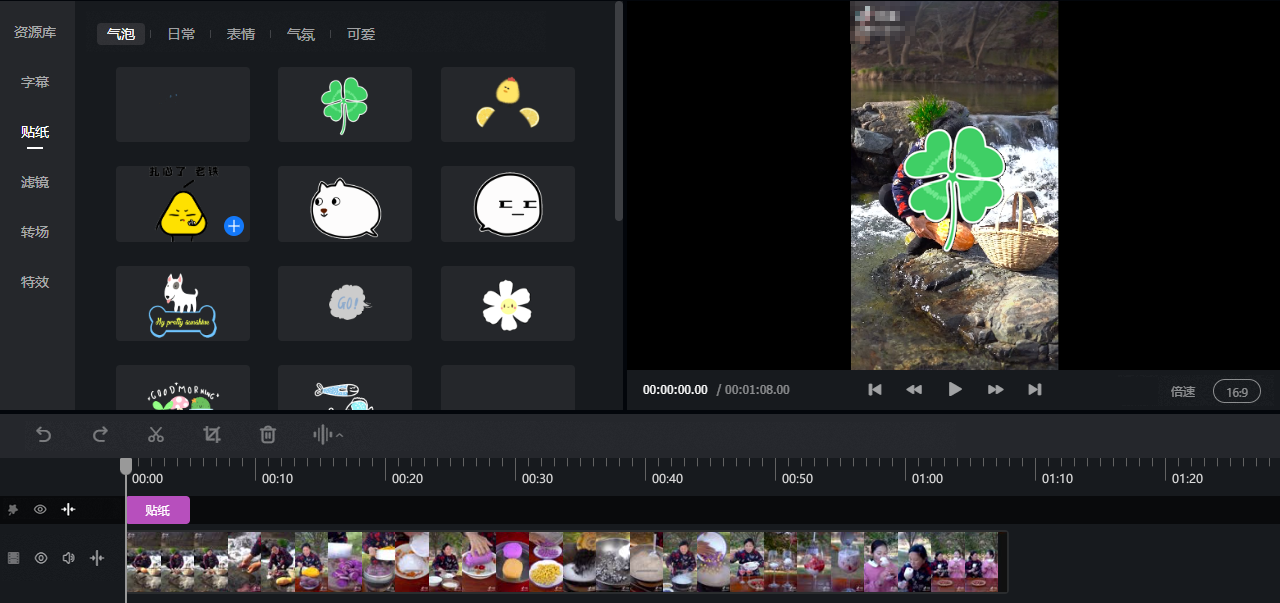
您也可以添加貼紙、濾鏡、特效等公用資源,產生多軌道素材並即時預覽效果。
剪輯素材。
裁剪、預覽或調整素材的屬性
在剪輯操作區選中軌道中的素材,您可以在剪輯操作區通過左上方工具對視頻進行裁剪或刪除等操作;在預覽區進行素材預覽、拖動、縮放、位置調整等操作;在屬性編輯區進行屬性調整。
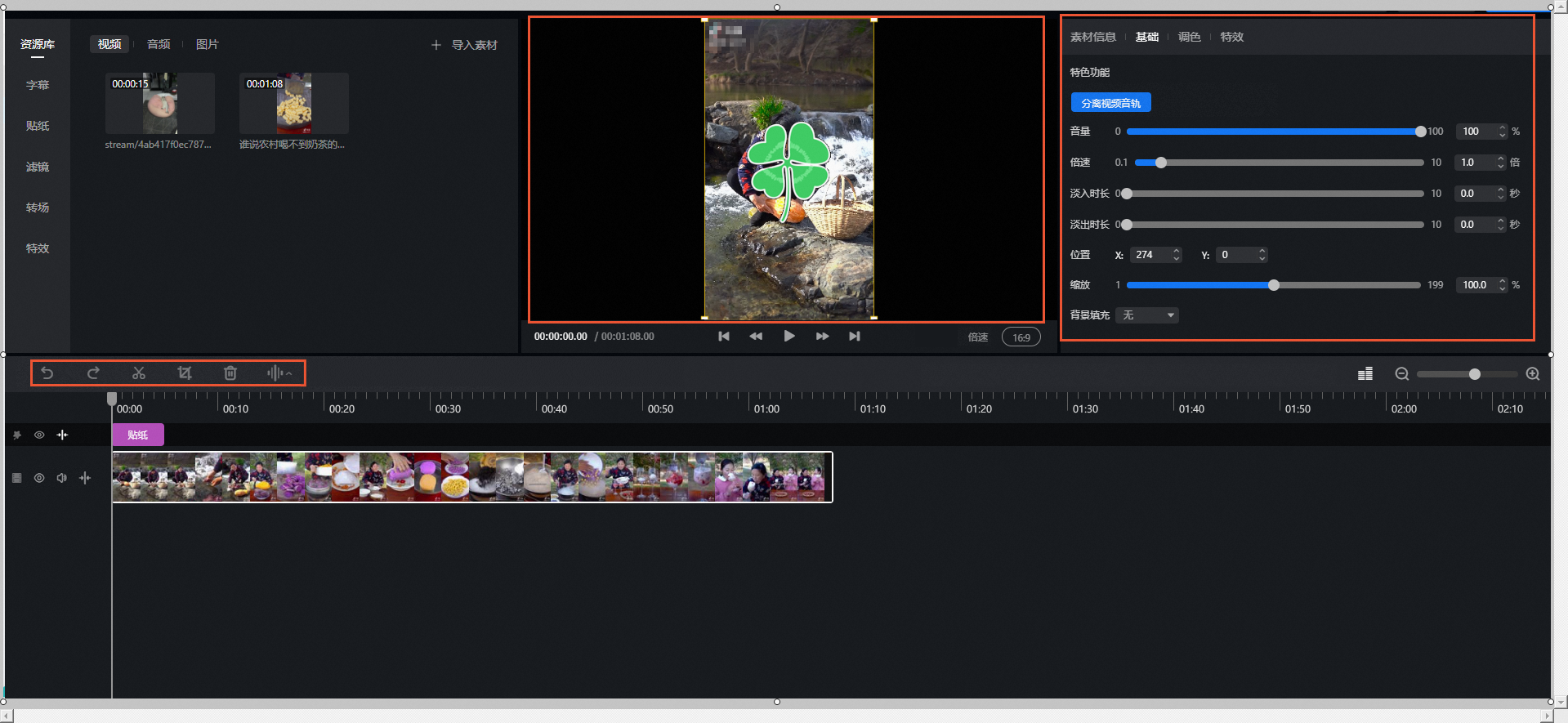
添加轉場特效
在剪輯操作區選擇待添加轉場的視頻或圖片,單擊素材區轉場,選擇指定轉場特效(例如:旋渦),在預覽區查看轉場特效。

展示有聲視頻的音訊波形
在剪輯操作區選擇視頻,通過
 選擇要展示的波形類型,對應波形會在軌道中視頻下部展示。
選擇要展示的波形類型,對應波形會在軌道中視頻下部展示。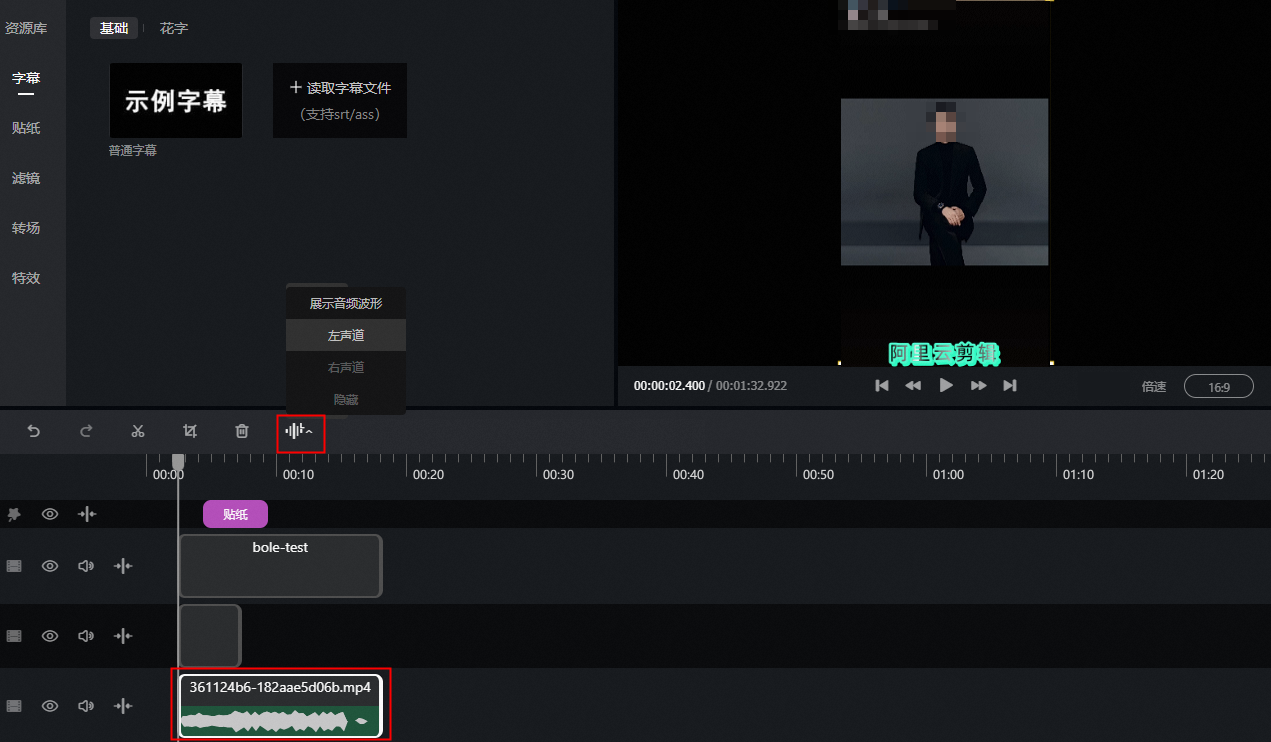
分離視頻音軌
在剪輯操作區選擇視頻,在屬性編輯區的基礎頁簽下單擊分離視頻音軌,分離出來的音軌會自動載入到軌道中。
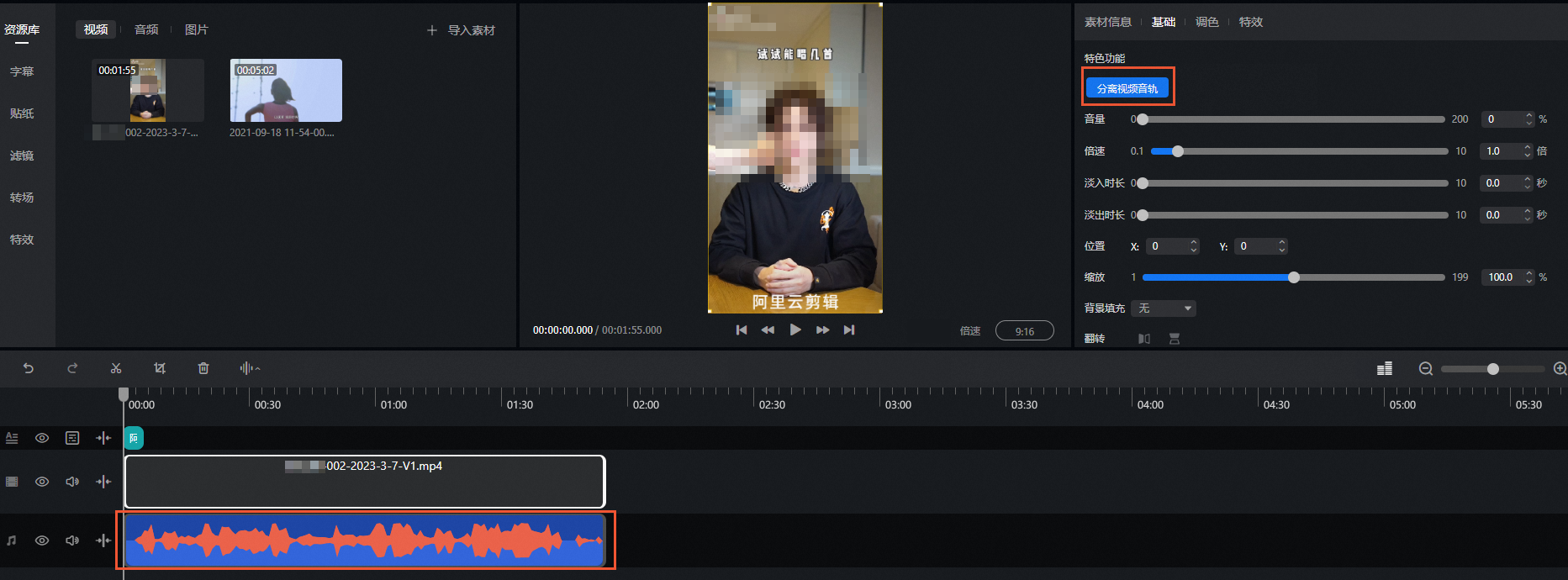
編輯完成後,單擊右上方儲存,儲存當前的剪輯工程。
您也可以單擊右上方匯出視頻,並配置合成參數,將合成的視頻匯出至媒資庫中。
相關文檔
雲剪輯概述:介紹雲剪輯的詳細資料,包括系統架構、功能列表、核心鏈路等。